LinkedIn Lead Gen Integration einrichten und Leadübereinstimmung definieren
Wichtig
Dieser Artikel gilt nur für Outbound-Marketing, das am 30. Juni 2025 aus dem Produkt entfernt wird. Um Unterbrechungen zu vermeiden, sollten Sie vor diesem Datum zu Echtzeit-Journeys übergehen. Mehr Informationen: Überblick über den Übergang
Warnung
Beiträge in sozialen Medien veröffentlichen und LinkedIn-Funktionen zur Leadgenerierung werden aus Customer Insights - Journeys am 2. Dezember 2024 entfernt.
Nutzen Sie die Einstellungsseiten unter der Überschrift Einstellungen>Lead-Verwaltung, um die Funktion LinkedIn zu konfigurieren. Es werden auch einige Linkedln Sicherheitsrollen bereitgestellt, sodass Administratoren den Zugriff auf diesen Funktionen steuern können.
Wichtig
Um diese Funktion nutzen oder ausprobieren zu können, benötigen Sie ein LinkedIn-Profil und müssen den LinkedIn Campaign Manager für dieses Konto aktivieren. Sie können dann kostenlos Werbekampagnen erstellen, Testleads generieren und Matched Audiences synchronisieren. Wenn Sie sich entschließen, tatsächlich eine Werbekampagne in LinkedIn auszuführen, fallen möglicherweise LinkedIn-Gebühren an, die in den LinkedIn-Nutzungebedingungen festgelegt sind.
Ermöglichen der Arbeit mit dem Konnektor und Zuweisen von Sicherheitsrollen
Der LinkedIn Lead Gen Verbinder bietet dedizierte Sicherheitsrollen, die Sie Benutzern zuweisen, damit diese mit Linkedln Ads arbeiten, die Leads erstellt in Dynamics 365:
- LinkedIn Lead Gen Forms-Administrator. Benutzer mit dieser Rolle können Leadübereinstimmungsstrategien, LinkedIn-Feldzuordnungen und Lösungseinstellungen für Dynamics 365 Connector for LinkedIn Lead Gen Forms konfigurieren.
- LinkedIn Lead Gen Forms Vertriebsmitarbeiter. Diese Benutzer können LinkedIn-Benutzerprofile für die Synchronisierung von Daten mit Dynamics 365 autorisieren und Details zu den synchronisierten Übertragungen anzeigen.
Eine dritte Rolle, LinkedIn Lead Gen Gen S2S eingehend ist eine interne Sicherheitsrolle zur Synchronisierung von Daten.
Weisen Sie diese Sicherheitsrollen den Benutzern zu, denen Sie Zugang zum Linkedln Lead Gen Menüelement geben möchten. Informationen zur Zuweisung einer Sicherheitsrolle zu Benutzern finden Sie in Benutzer erstellen und Sicherheitsrollen zuweisen.
Konfigurieren Sie einen Leadabgleich für eingehende LinkedIn Leads, um sie mit vorhandenen Leads abzustimmen
Erreichen Sie die entsprechende LinkedIns Strategie, um Regeln für einzurichten ob und wie Dynamics 365 Customer Insights - Journeys Leads für eingehende LinkedIn Formularübermittlung erstellt und abstimmt.
Wenn eine neue LinkedIn Formularübermittlung eingeht, versucht Customer Insights - Journeys das Übermitteln an einen vorhandenen Lead. Wenn eine Übereinstimmung gefunden wird, wird die neue Übermittlung dem vorhandenen Lead zugeordnet (das erhöht möglicherweise Informationen und die Punktzahl). Wenn eine Übereinstimmung gefunden wird, erstellt das System einen neuen Lead für die neue LinkedIn-Übermittlung.
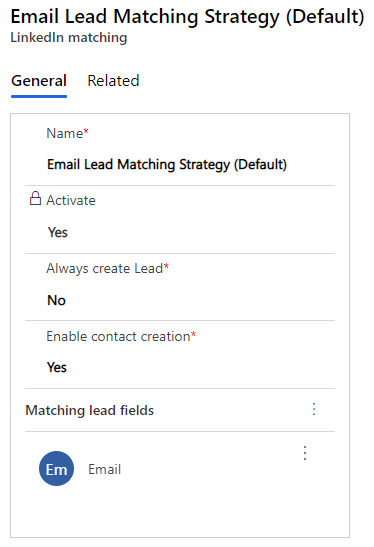
Erstellen oder bearbeiten einr für den LinkedIn-Lead passende Stratgie
- Wechseln Sie zu Einstellungen>Lead Management>LinkedIn Leadabgleich. Eine Liste der bestehenden Strategie wird geöffnet.
- Führen Sie einen der folgenden Schritte aus:
- Wählen Sie zum Erstellen einer neuen passenden Strategie die Option Neu auf der Befehlsleiste aus. Geben Sie dann einen Namen ein und wählen Sie Speichern in der Befehlsleiste, um den Datensatz speichern und die passende Tabelle zu aktivieren.
- Wenn Sie eine vorhandene passende Strategie bearbeiten möchten, wählen Sie die Zielstrategie aus der Liste aus.
- Legen Sie die folgenden Einstellungen nach Bedarf fest:
- Name: Geben Sie einen Namen für die Strategie an. Dies wird nur verwendet, um die Strategie in der Liste zu identifizieren.
- Aktivieren: Auf Ja festlegen, um die aktuelle Strategie zu aktivieren. Auf Nein festlegen, um die aktuelle aktive Strategie beizubehalten, während Sie damit arbeiten. Nur die aktive Strategie hat Auswirkungen. Sie müssen immer eine aktive Strategie haben, aber Sie können beliebig viele inaktive haben. Sie können die Einstellung nicht ändern, wenn sie bereits mit auf Ja festgelegt gespeichert ist. Wenn Sie zu einer neuen Strategie wechseln möchten, müssen Sie zuerst eine neue erstellen (sofern erforderlich) und dann die Einstellungen dieser Strategie bearbeiten, um sie zu aktivieren.
- Immer Lead erstellen: Führen Sie einen der folgenden Schritte aus:
- Wählen Sie Nein, um übereinstimmende eingehende LinkedIn Leads in einen vorhandenen Leads abzustimmen entsprechend den anderen Einstellungen für diese passende Strategie (Dies ist die gebräuchlichste Einstellung). Wenn eine Übereinstimmung gefunden wird, wird die eingehende LinkedIn-Übermittlung zum entsprechenden Lead hinzugefügt. Wenn keine Übereinstimmung gefunden wird, wird ein neuer Lead mit der LinkedIn-Übermittlung erstellt, die ihm zugeordnet ist.
- Wählen Sie Ja, um einen neuen Lead für jede LinkedIn-Formularübermittlung zu erstellen, wenn bereits ein Lead zu anderen Einstellungen für diese Strategie vorhanden ist. Erstellt genau einen Lead für jede LinkedIn-Formularübermittlung, deshalb wird der Lead nicht mehr erstellt, wenn Sie mit LinkedIn erneut synchronisieren. Diese Einstellung erstellt möglicherweise neue Leads für Kontakte, die bereits NichtLinkedIn-Leads und/oder LinkedIn-Leads haben, die für andere Formularübermittlungen erstellt werden.
- Kontakterstellung aktivieren: Normalerweise sollten Sie einen Kontakt haben, der mit jedem Leaddatensatz verknüpft ist, den Sie mit Customer Insights - Journeys verwenden, da die App-Funktionen einschließlich Leadpunktzahl, Segmentierung und Kundenkontaktverläufe darauf basieren. Sie sollten deshalb einen neuen Kontakt für jeden neuen Lead erstellen, den Sie mit Customer Insights - Journeys nutzen möchten (siehe auch Marketing für Leads mit Dynamics 365 Customer Insights - Journeys und Entwurfsleadbewertungsmodelle). Führen Sie einen der folgenden Schritte aus:
- Wählen Sie Ja, um einen neuen Kontakt für jeden Lead zu erstellen, der auf eine LinkedIn-Formularübermittlungg erstellt wurde (empfohlen).
- Wählen Sie Nein aus, wenn Sie es lieber dem System überlassen möchten, Leads auf Grundlage von LinkedIn-Formularübermittlungen zu generieren, ohne zugeordnete Kontakte zu erstellen (jede davon wird als verwaister Lead von einer Marketingperspektive aus betrachtet, bis er einem Kontakt zugeordnet wird).
- Richten Sie Ihre Übereinstimmungsstrategie mithilfe eines oder mehrere Felder ein die Sie der Tabelle Übereinstimmende Leadfelder hinzufügen. Wenn eine neue LinkedIn-Formularübermittlung eingeht, stimmt das System eingehende Werte für diese Felder mit den passenden Felder für bestehende Leadatensätze ab. Die Übereinstimmung wird nur erkannt, wenn Alle Felder, die hier aufgelistet sind, entsprechende Werte haben, damit Ihre Übereinstimmungen genauer sind (allerdings weniger wahrscheinlich), als wenn Sie mehr als ein Feld hinzufügen. Häufig ist das E-Mail-Feld alleine nicht ausreichend. Gehen Sie wie folgt vor, um die Felderliste zu erstellen:
- Wenn Sie ein neues Feld hinzufügen, können Sie die Schaltfläche mit den Auslassungspunkten neben der Überschrift Übereinstimmende Leadfelder auswählen, um das Menü Weitere Befehle zu öffnen, und wählen Sie dann im Menü Existierendes LinkedIn-Feld hinzufügen aus. Ein Flyoutbereich wird an der Seite des Fensters geöffnet; verwenden Sie diese, um eine vorhandene LinkedIn-Feldzuordnung auszuwählen. Wenn Sie die Zuordnung nicht sehen, müssen Sie diese möglicherweise erstellen, wie beschrieben unter Konfigurieren Sie LinkedIn-Feldzuordnungen.
- Wenn Sie ein Feld aus der Liste löschen möchten, wählen Sie das Zielfeld und markieren Sie es, wählen Sie die Schaltfläche mit den Auslassungspunkten neben den Übereinstimmende Leadfelder aus, um das Menü Weitere Befehle zu öffnen, und wählen Sie dann im Menü Entfernen aus.
- Wählen Sie in der unteren Ecke des Fensters Speichern aus, um die Einstellungen zu speichern.
Aktivieren einer anderen LinkedIn-Leadübereinstimmungsstrategie
- Wechseln Sie zu Einstellungen>Lead Management>LinkedIn Leadabgleich.
- Wählen Sie in der Liste die Übereinstimmungsstrategie aus, die Sie aktivieren möchten.
- Wählen Sie im Menü Aktivieren in den Details der Zuordnungsstrategie die Option Ja aus.
- Wenn eine andere Übereinstimmungsstrategie aktiv ist, wird diese deaktiviert.
Löschen einer Linkedln Lead Übereinstimmungsstrategie
- Wechseln Sie zu Einstellungen>Lead Management>LinkedIn Leadabgleich.
- Aktivieren Sie das Kontrollkästchen für die Leadübereinstimmungsstrategie, die Sie löschen möchten. Die aktivierte Leadübereinstimmungsstrategie kann nicht gelöscht werden.
- Wählen Sie Löschen aus, und bestätigen Sie dann die Löschung.
Inaktive LinkedIn-Feldzuordnungen konfigurieren
Feldzuordnungen bestimmen, wie eingehende Feldnamen von LinkedIn-Zuordnung den Leadfeldern in Customer Insights - Journeys zugeordnet werden. Es kann vorkommen, dass die Feldnamen in beiden Systemen gleich sind, aber häufig sind sie mindestens ein wenig anders.
Nur zugeordnete Felder können mit Ihrem Leaddatensatz in Dynamics 365 gespeichert werden und wenn Sie Ihre Übereinstimmungsstrategie installieren, können Sie Felder auswählen, die in der Zuordnungsliste enthalten sind (es ist auch wichtig, jedes Feld zuzuordnen, das in einer Übereinstimmungsstrategie verwendet wird, da sonst die Strategie nicht funktioniert).
Neue Feldzuordnung erstellen oder bearbeiten
- Wechseln Sie zu Einstellungen>Leadverwaltung>LinkedIn Feldzuordnung. Eine Liste der vorhandenen Zuordnungsfelder wird geöffnet; einige wurden möglicherweise automatisch erkannt, als Sie die LinkedIn-Integration eingerichtet haben, aber möglicherweise sind noch nicht alle zugeordnet.
- Führen Sie einen der folgenden Schritte aus:
- Zum Erstellen einer neuen Feldzuordnung wählen Sie auf der Befehlsleiste neu Neu aus.
- Wenn Sie eine vorhandene Feldzuordnung bearbeiten möchten, wählen Sie die Zuordnung aus der Liste aus.
- Legen Sie die folgenden Einstellungen fest:
- Name: Geben Sie den Namen des Felds genau so ein, wie es auf dem LinkedIn-Formular festgelegt ist.
- Leadfeld: Verwenden Sie dieses Suchfeld, um das Dynamics 365 Leadfeld zu ermitteln, in dem eingehende Werte von LinkedIn gespeichert werden.
- Wenn Sie eine neue Feldzuordnung erstellen, wählen Sie Speichern und schließen auf der Symbolleiste aus. Wenn Sie ein vorhandenes oder bestehendes Feld bearbeiten, wählen Speichern in der unteren Ecke des Fensters aus.
Entfernen einer vorhandenen Feldzuordnung
- Wechseln Sie zu Einstellungen>Leadverwaltung>LinkedIn Feldzuordnung.
- Wählen Sie die zu entfernende Feldzuordnung aus.
- Wählen Sie Löschen in der Befehlsleiste und bestätigen Sie die Löschung.